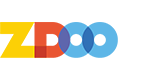- 1 关于ZDOO企业版
-
2. 如何安装升级
- 2.1 如何安装ioncube扩展
- 2.2 ZDOO企业版如何升级
- 2.3 安装PHP的LDAP扩展
- 3. 功能介绍
- 4. 进销存
- 5. 工作流
- 6. 阿米巴
工作流功能简介
- 2016-07-13 16:08:25
- 易软-纪鲁
- 29895
- 最后编辑:金凯 于 2021-08-27 10:05:18
- 分享链接
ZDOO工作流模块提供了自定义工作流功能,可以根据业务需求自行搭建特色流程,无需进行开发或二次开发,节约了时间、资金成本。
工作流模块中内置了几个常用流程供大家使用,也可以为大家搭建工作流提供一定的参考。
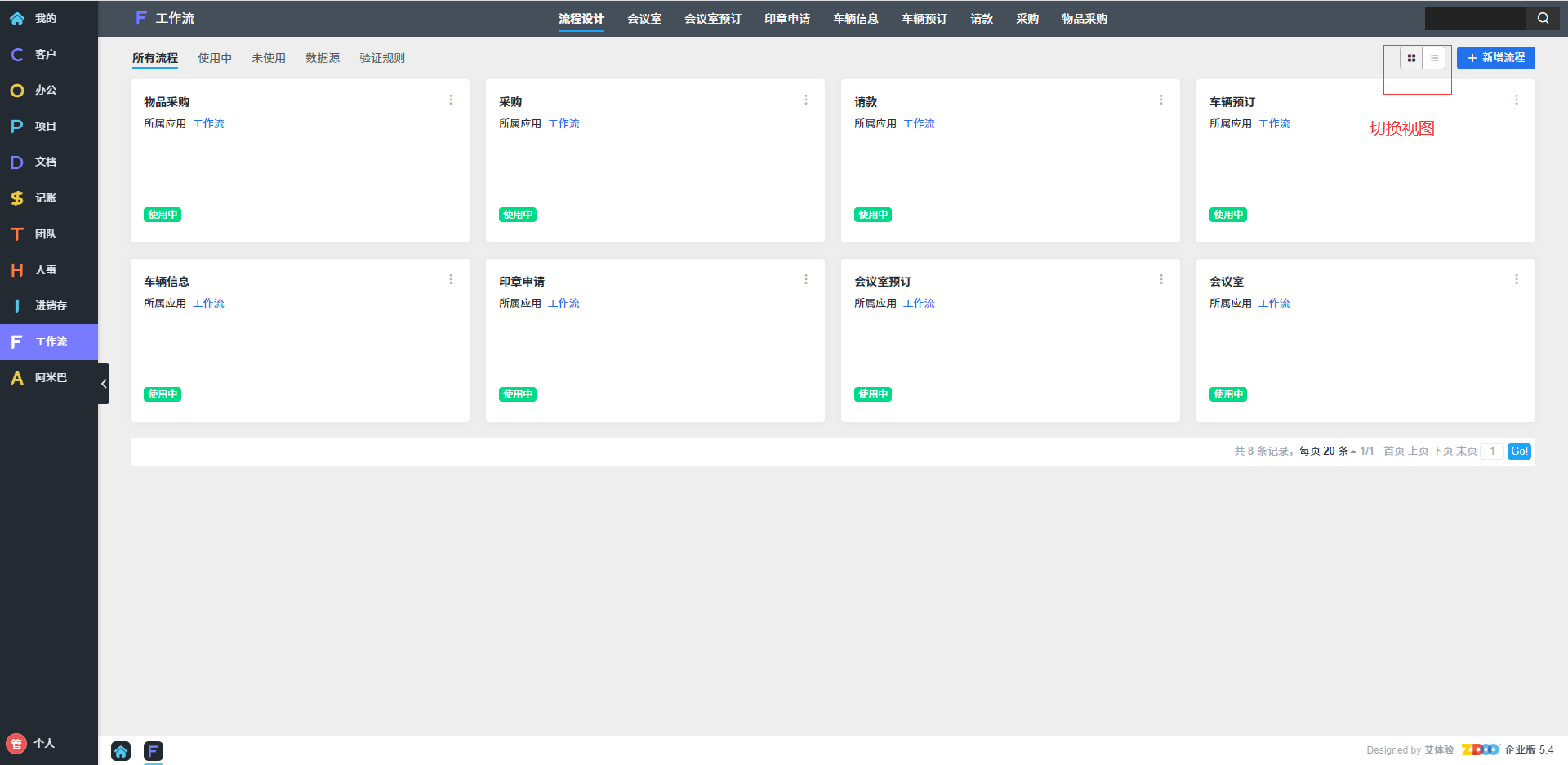
一、公共资源维护
1、公共数据源
数据源用于为单选下拉、多选下拉、单选按钮、复选框控件字段提供数据来源,可以通过多种来源类别设置数据源。
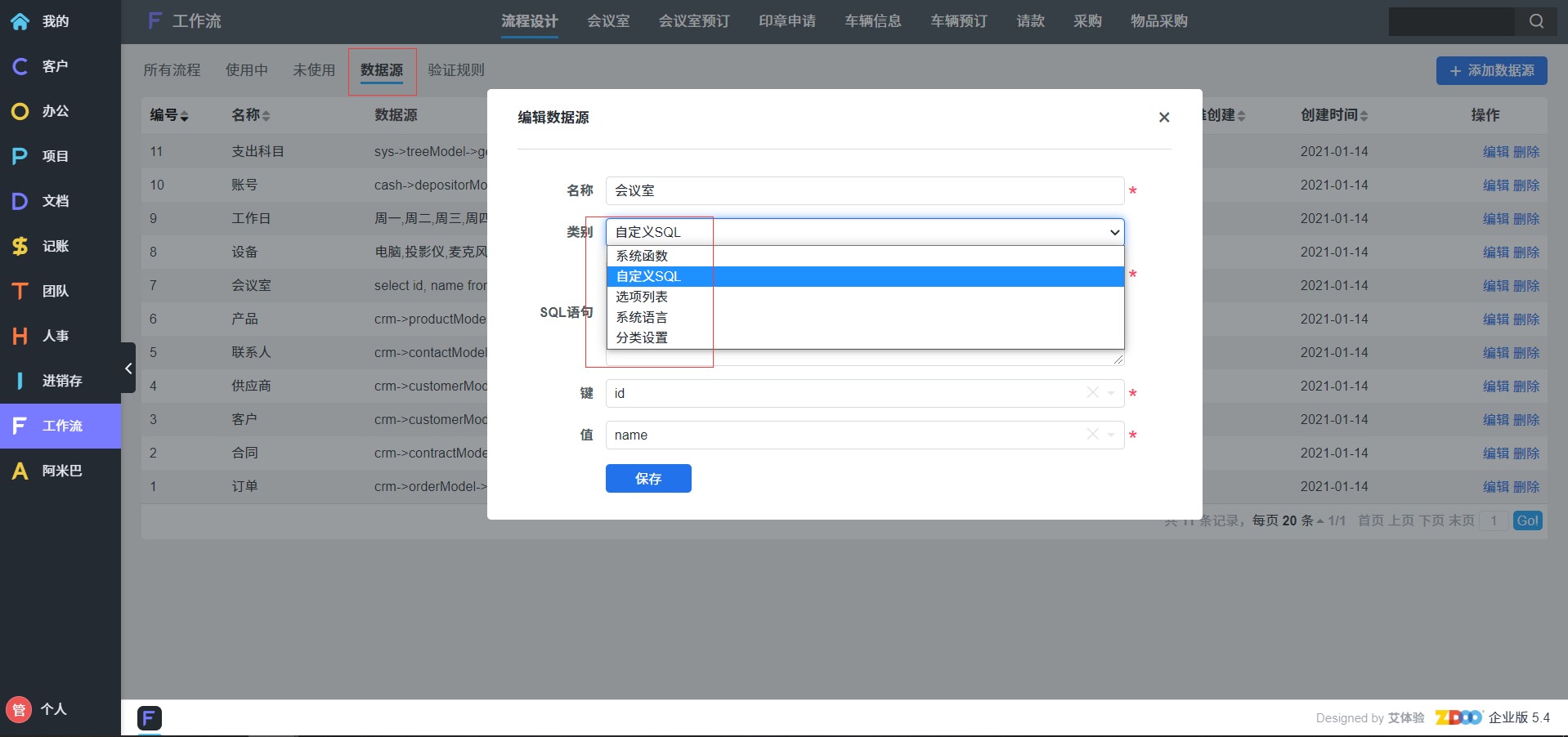
2、验证规则
验证规则用于字段、表单的验证,需要注意正则表达式前后需要添加 " / "。
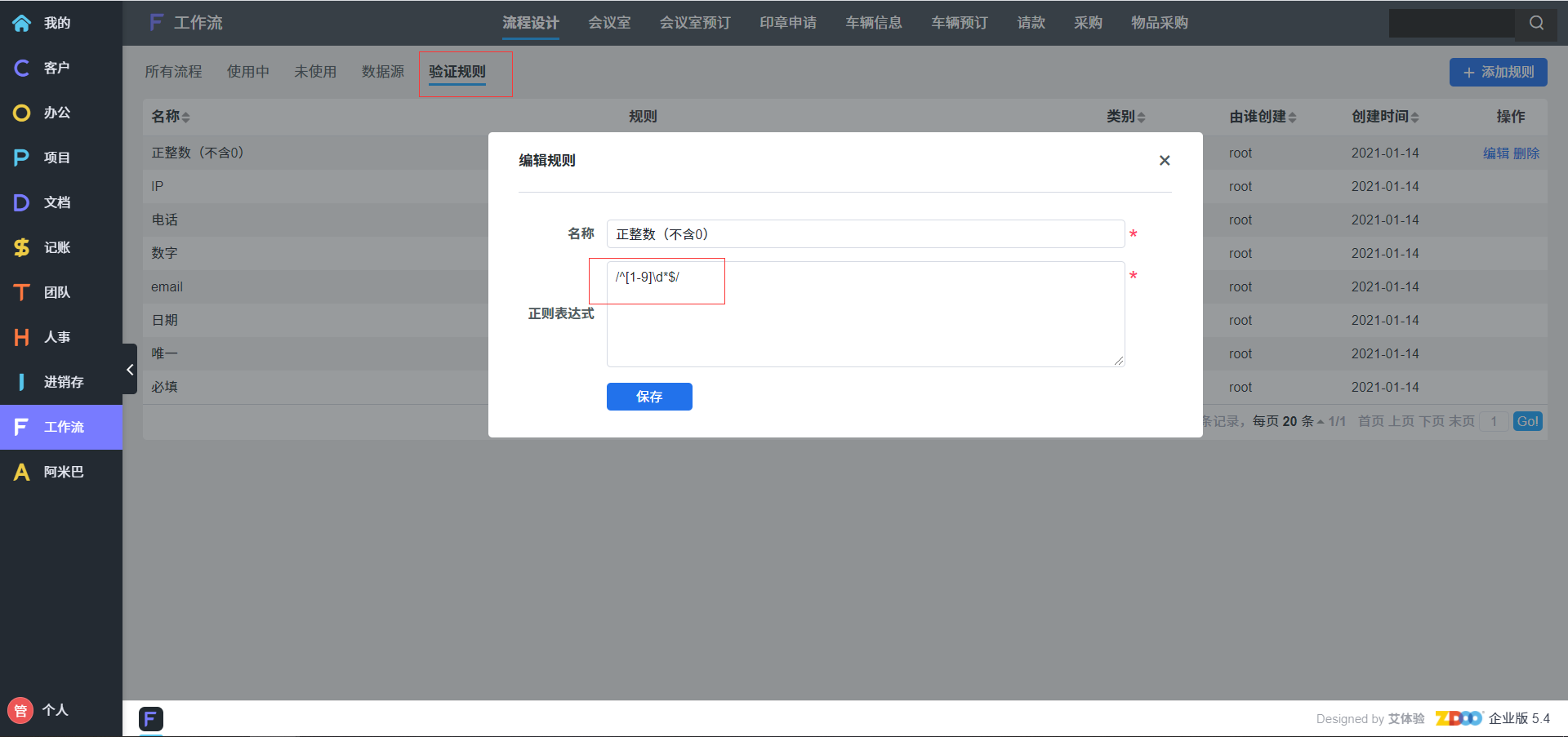
二、流程搭建
1、新增流程
点击新增按钮添加流程,
保存后,会询问是否进入工作流设计界面,自由选择即可。系统会在数据库根据代号创建该工作流的数据库表flow_代号。
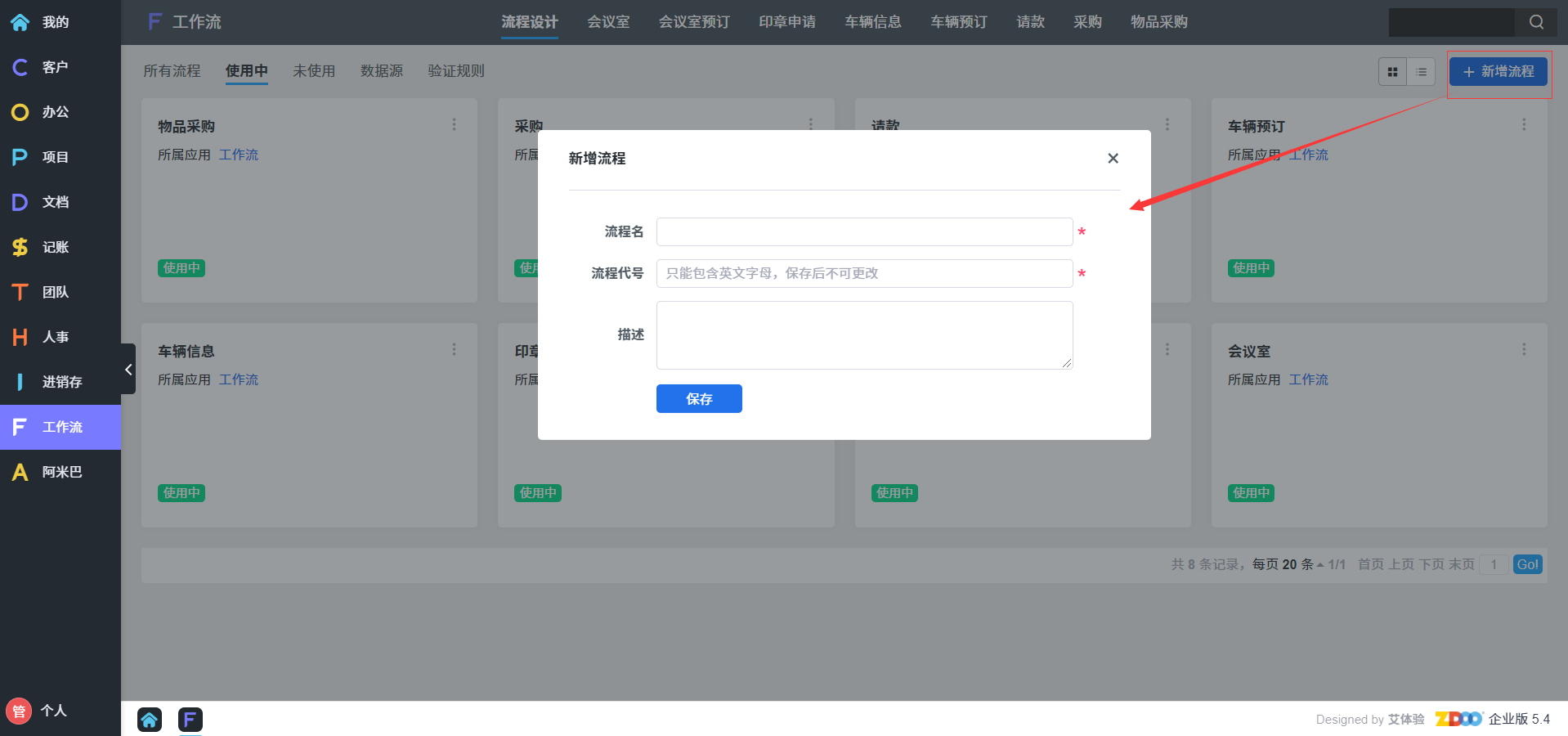
2、设计流程 - 快捷编辑器
点击流程的设计按钮进入快捷编辑器页面,可以切换至高级编辑器。快捷编辑器只能实现较为简单的页面设计,扩展设置、标签设计和子表设计等操作需要使用高级编辑器,建议直接使用高级编辑器。
(1)流程图
流程图中动作会生成流程的对应动作(无任何配置),判断和结果则不会控制流程,没有实际效果,需要高级编辑器的触发条件和扩展动作实现,流程图仅提供一个我们梳理流程的工具。
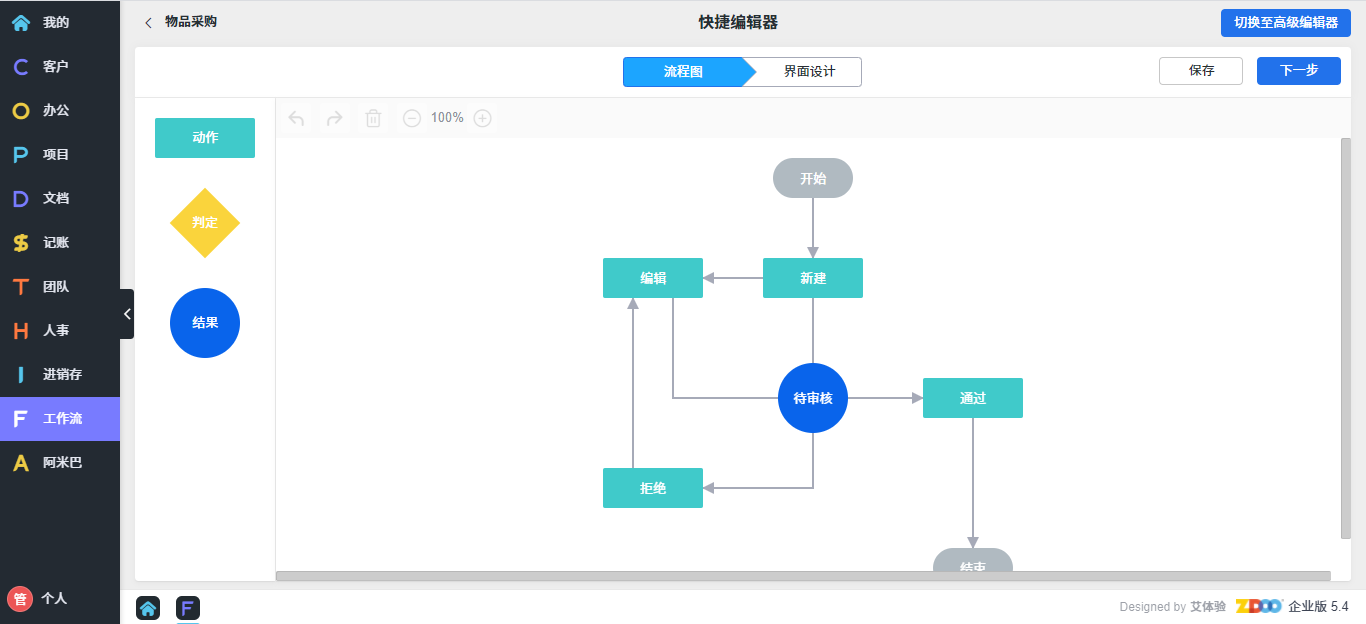
(2)界面设计
界面设计中可以为各个动作配置界面,不需界面的动作需要到高级编辑器动作设计中编辑为无界面。可以将控件拖到界面预览后,配置字段属性,配置完成后该字段即为已有字段,也可以将其他页面配制好的已有字段直接拖到界面预览。
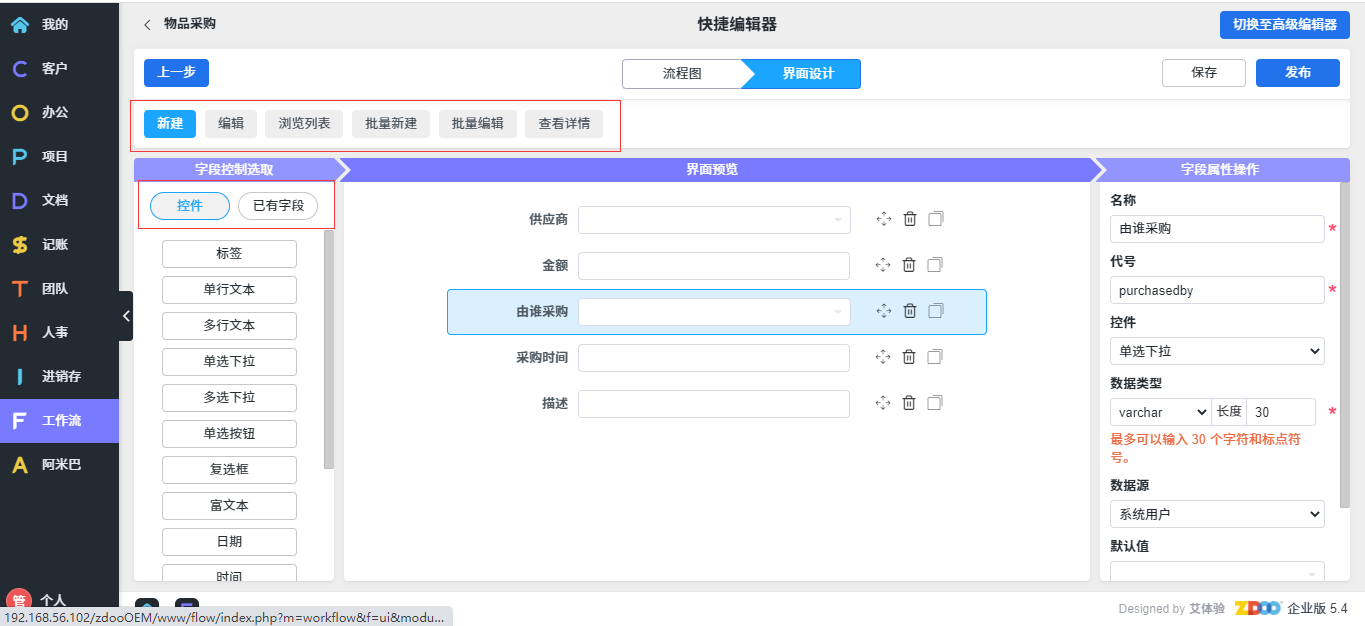
3、设计流程 - 高级编辑器
(1)主表设计
新增流程中创建的数据库表即该流程的主表,主表中已经默认设置了部分不可删除的字段,可以继续添加需要的字段。
字段控件:小数和整数为数字类型的控件;时间控件比日期控件多了时分秒的选择;附件控件用于需要上传文件的字段;公式控件可以根据设定的计算方式自动计算数值,公式计算对象需要是数字类型控件的字段;下拉控件需要选择数据源,数据源中可以选择公共数据源、系统用户、系统部门、自定义、自定义SQL、前置流程、分类设置。
数据源:系统用户、系统部门可以调用系统中的部门和用户数据;自定义常用于状态字段,比如可以设置状态为等待审批、通过、拒绝等;前置流程用于该流程做为后置流程时,外键字段的数据源;分类设置用于生成下图场景,公共数据源中也可以添加公共的分类设置数据源。
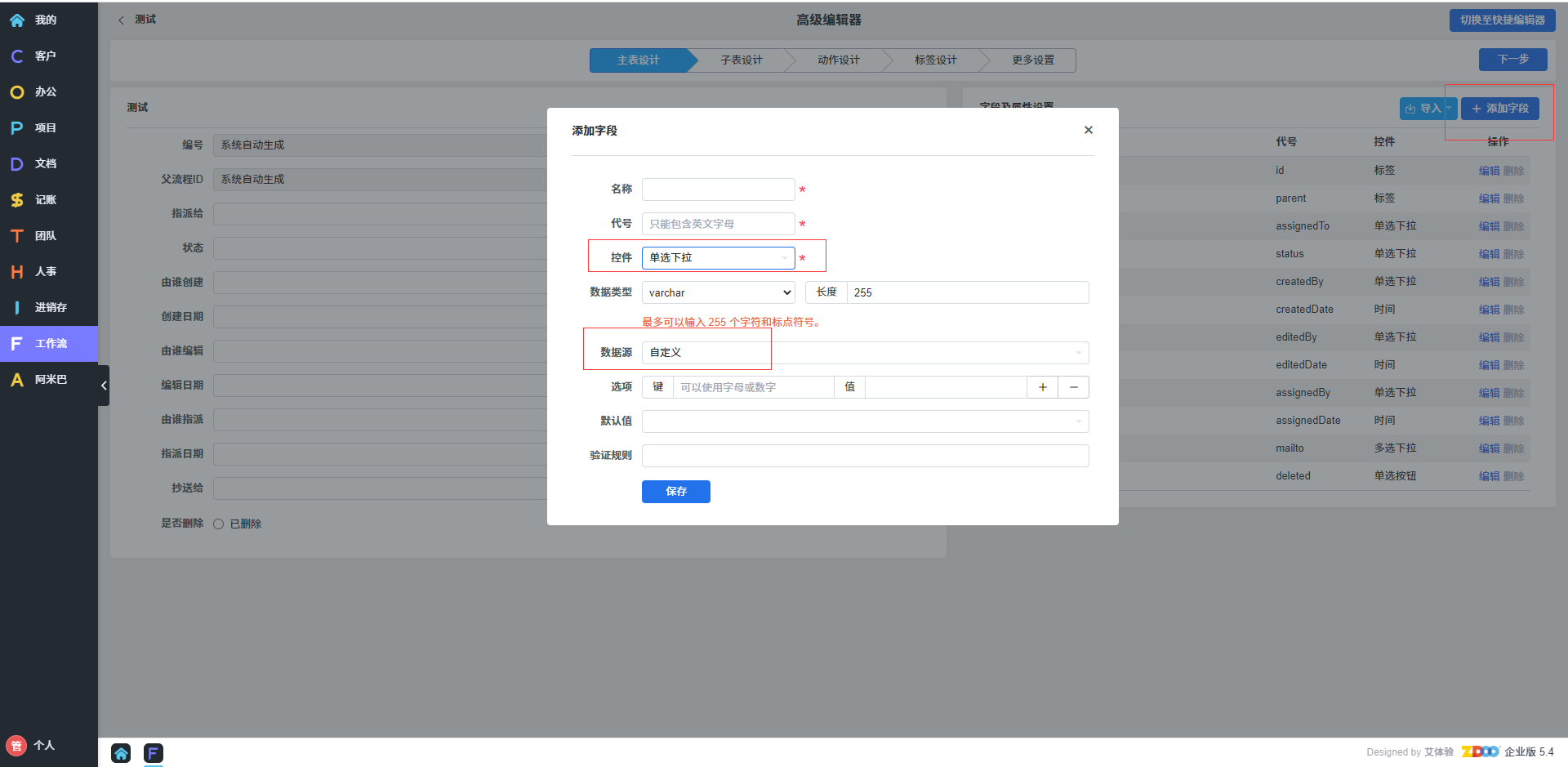
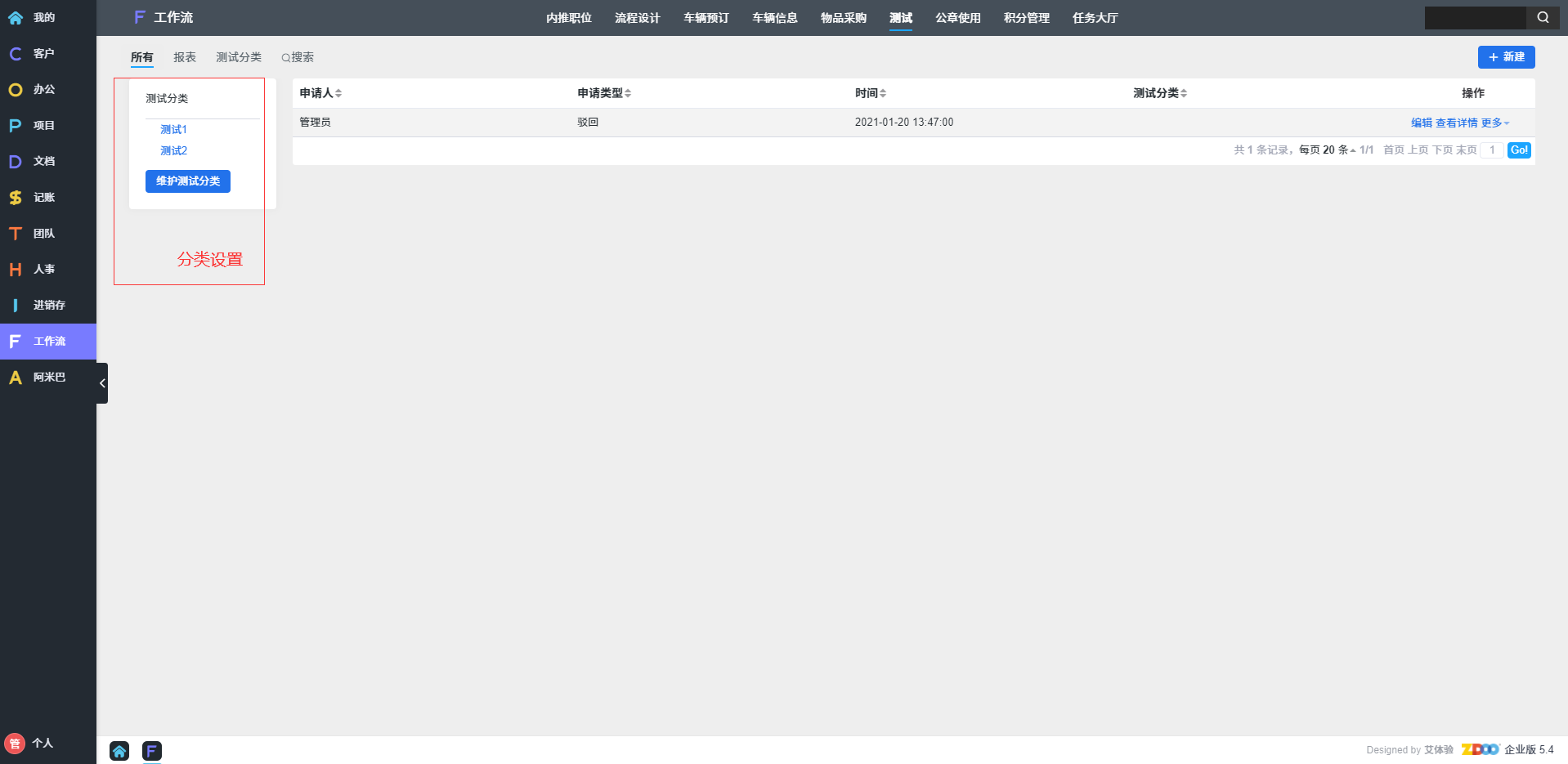
(2)子表设计
子表应用场景,如内置物品采购流程,
与之类似的场景比如内推管理中,被推荐人的履历可能会有多条,每条包含公司、起止时间等多个字段。
在子表设计中新增需要的子表,如采购商品表,系统会在数据库根据代号创建该子表的数据库表flow_代号,点击字段可以设置该子表包含的字段,参考主表字段设置即可。
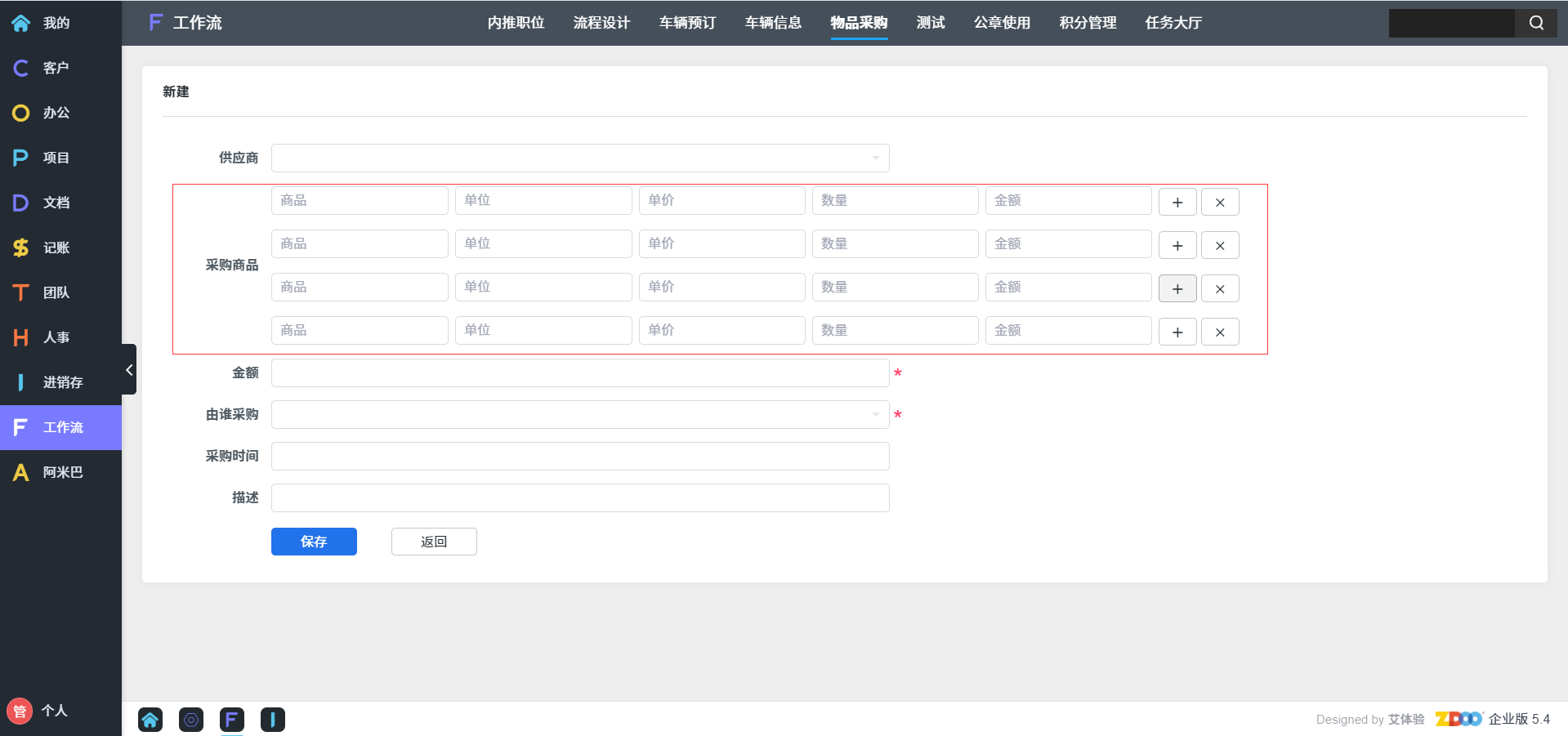
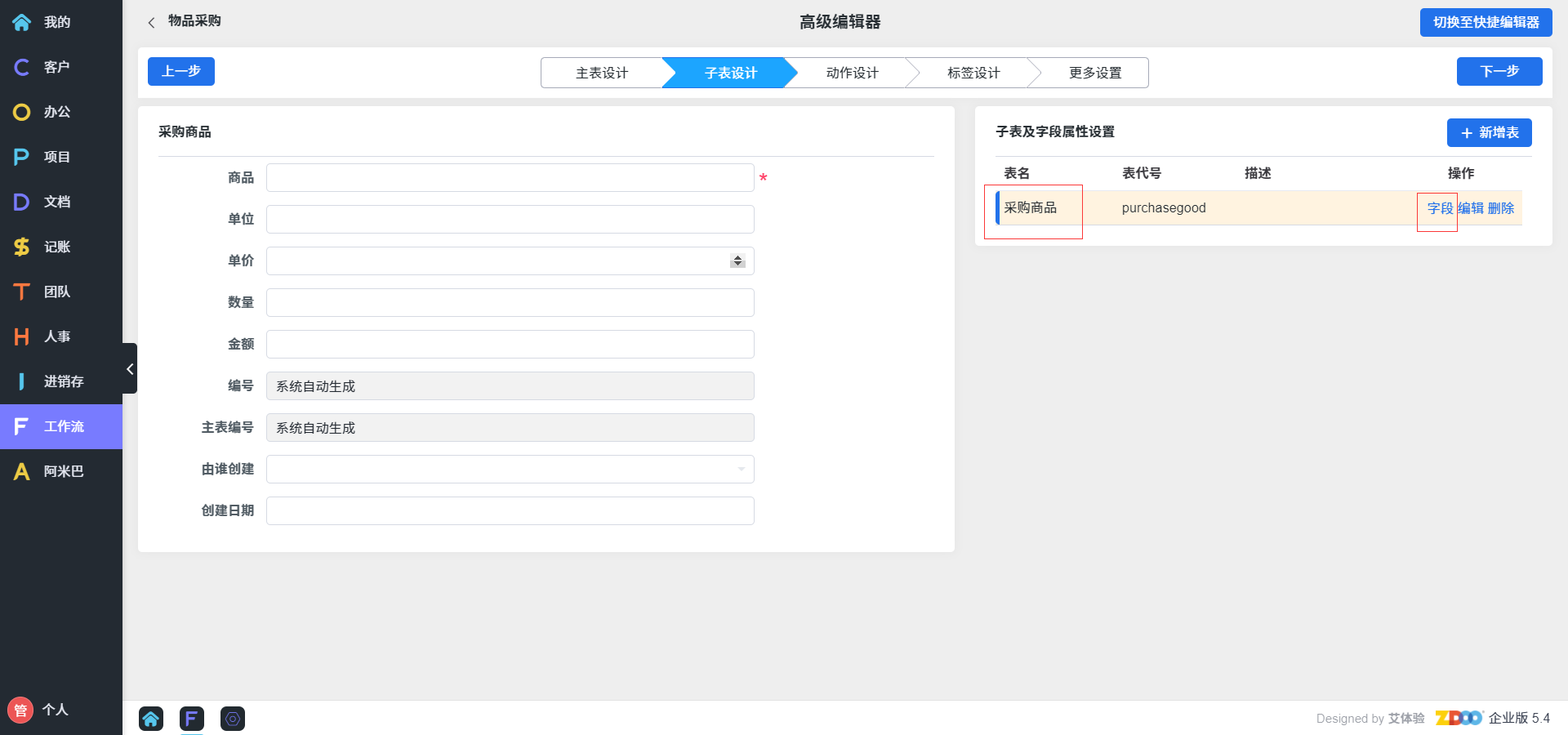
(3)动作设计
动作,即某个操作,一个具体的功能,如新建、审批、发放等。动作包括界面、触发条件、数据校验、界面联动、扩展动作、设置提醒等配置。
动作设计中已经内置了浏览列表、新建、编辑、删除等动作。内置动作可以通过编辑,根据需要修改动作名称和启用停用动作。
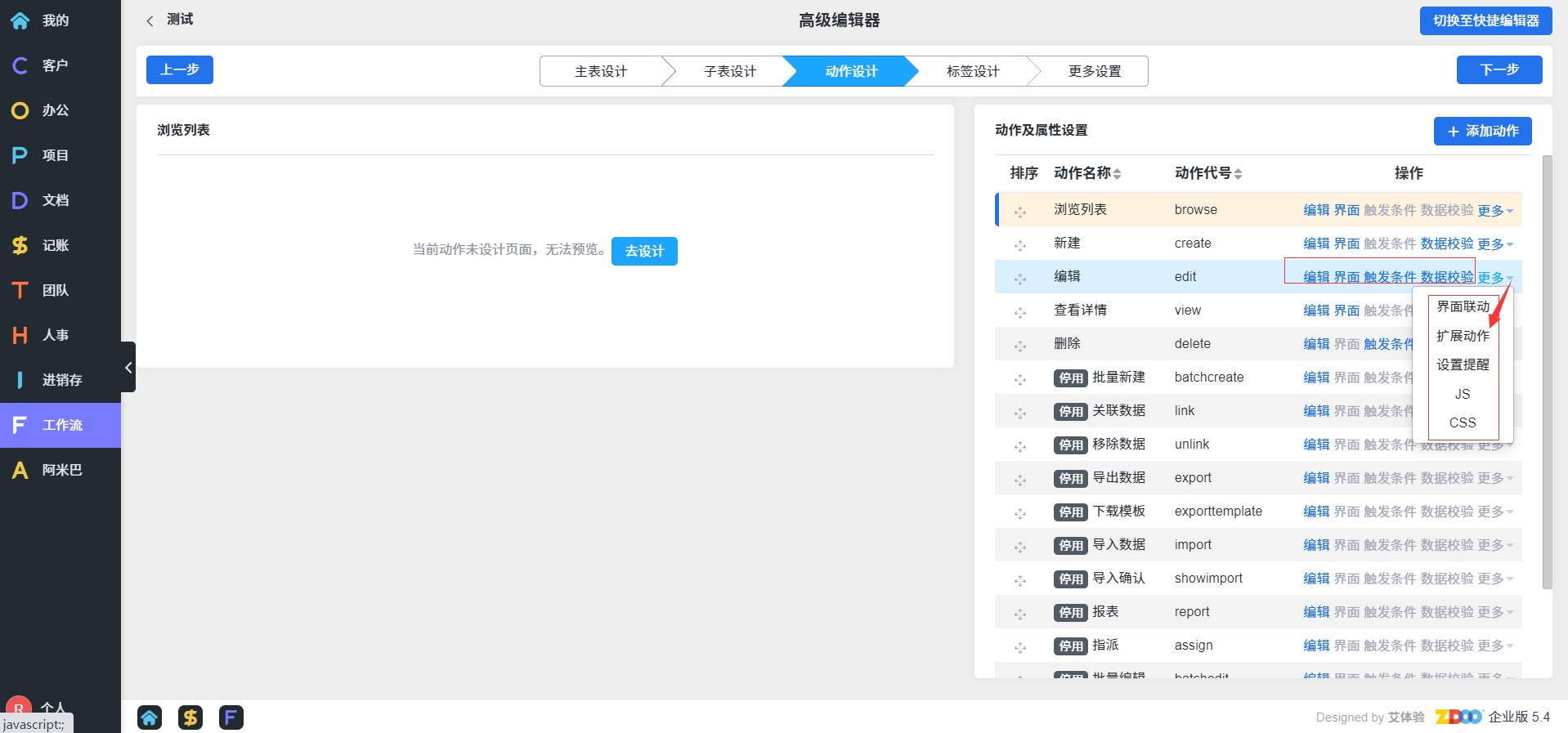
内置动作介绍
内置动作包括基础增删改查、导入导出、报表、关联移除几部分,前几部分启用动作即可开启相应功能,容易理解,我们介绍下关联数据和移除数据动作。
启用关联数据动作,详情页面会有关联数据按钮,可以选择关联工作流模块生成表中的数据,关联后会在详情页生成对应标签,可以关联多个表。启用移除数据动作,可以移除已经关联的数据。
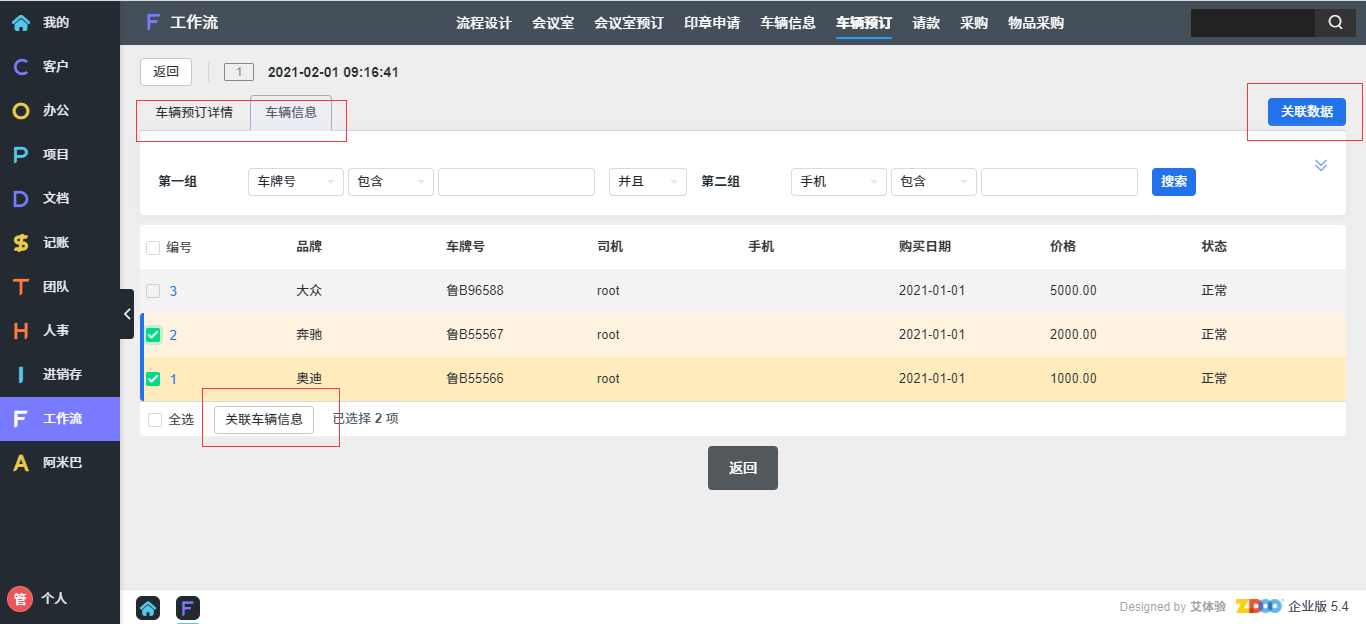
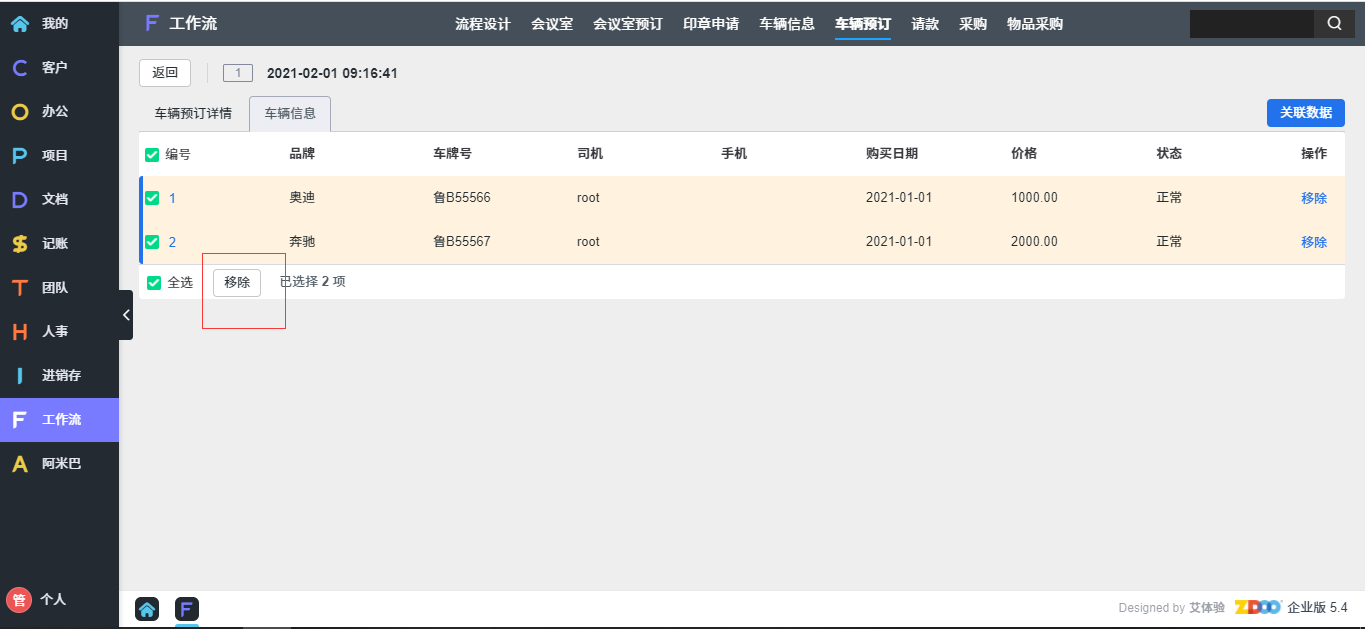
添加动作&编辑
需要注意,添加动作后,主表字段会对应生成由谁动作和动作时间两个字段,因此主表设计时不必添加这方面的字段。
操作数据方式:可以选择操作单条数据还是批量操作。
打开方式:无页面,适应于不需要输入信息的动作;弹窗页面为弹出模态窗口,普通页面为新打开一个页面,二者用于需要输入信息的页面。
显示位置:列表页即该动作显示在数据列表的操作列;详情页即点击进入数据详情后会显示该动作操作按钮;列表页和详情页即二者均显示。
显示方式:直接显示在页面上指的是在列表操作列顺序显示,当动作数较多时,会出现超宽现象,此时可以将不常用的动作设置为显示在下拉菜单中,效果同动作设计中的更多。
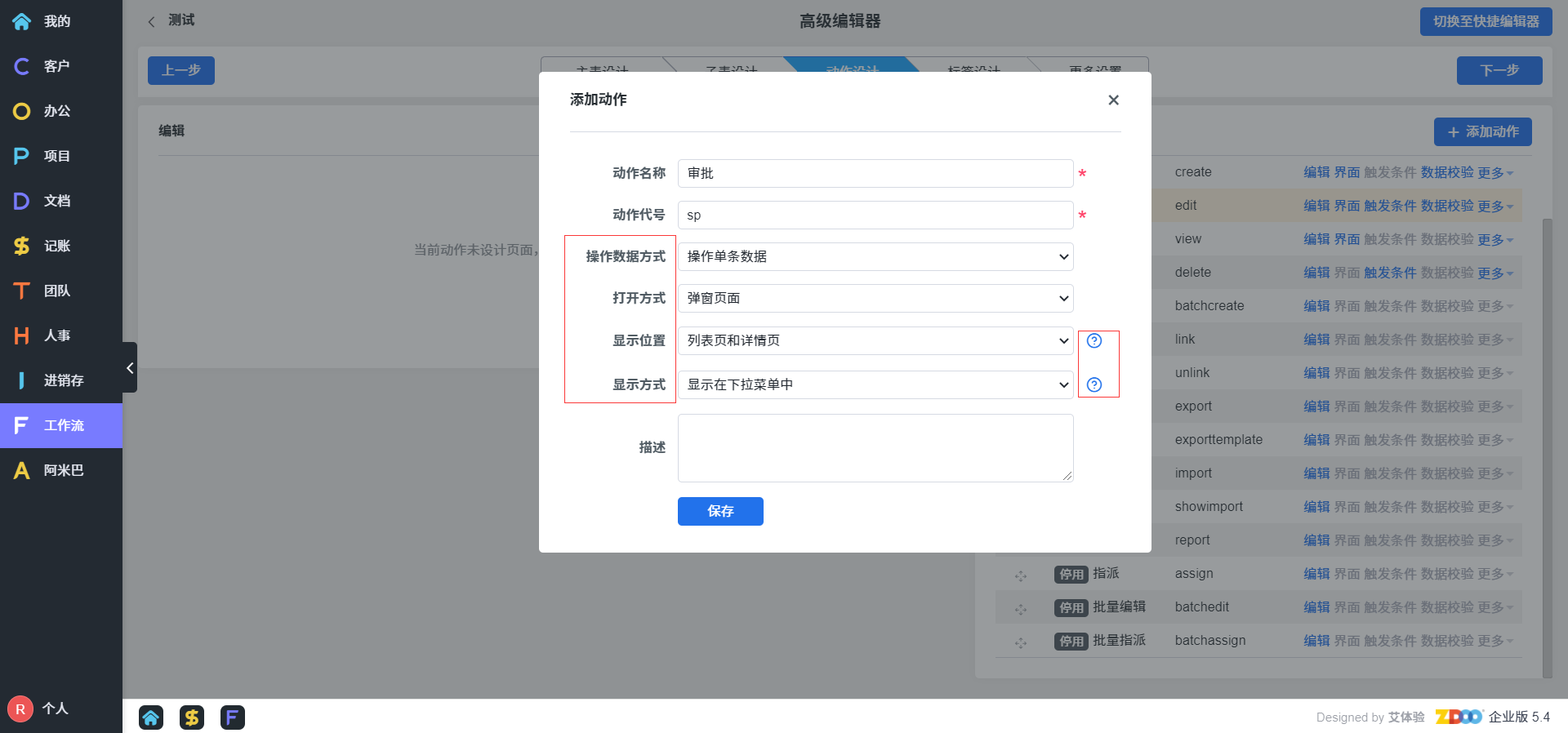
界面
界面用于配置各动作展示内容,通过点击字段或右侧显示隐藏可以切换字段是否显示在动作界面;可以通过拖动字段调整动作界面中的字段排序;宽度默认为自动,可以根据实际情况输入数字自定义字段所占宽度;验证规则可以选择预设的验证规则,在表单提交时对字段进行验证;默认值可以设置页面打开时,该字段可以显示一个常用值,可以减少用户操作;只读即设置该字段在页面中不可修改,用于仅显示信息给用户的情况。
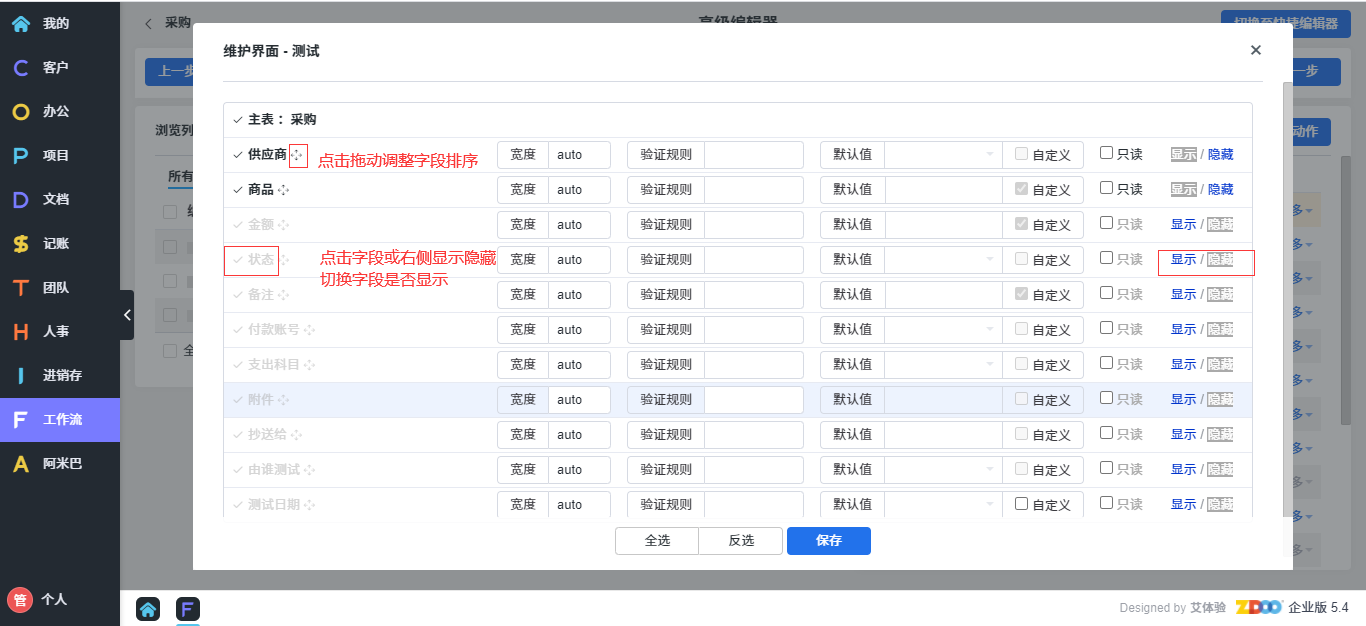
需要注意的是,当流程存在子表,维护界面时主表字段会多一个与子表名称相同的字段,如果想在页面中显示子表字段,除了要显示子表字段,还要显示这个与子表同名的字段。当流程存在前置流程,外键字段显示时,可以通过显示前置流程的字段,在页面中只读显示出这些字段的值。
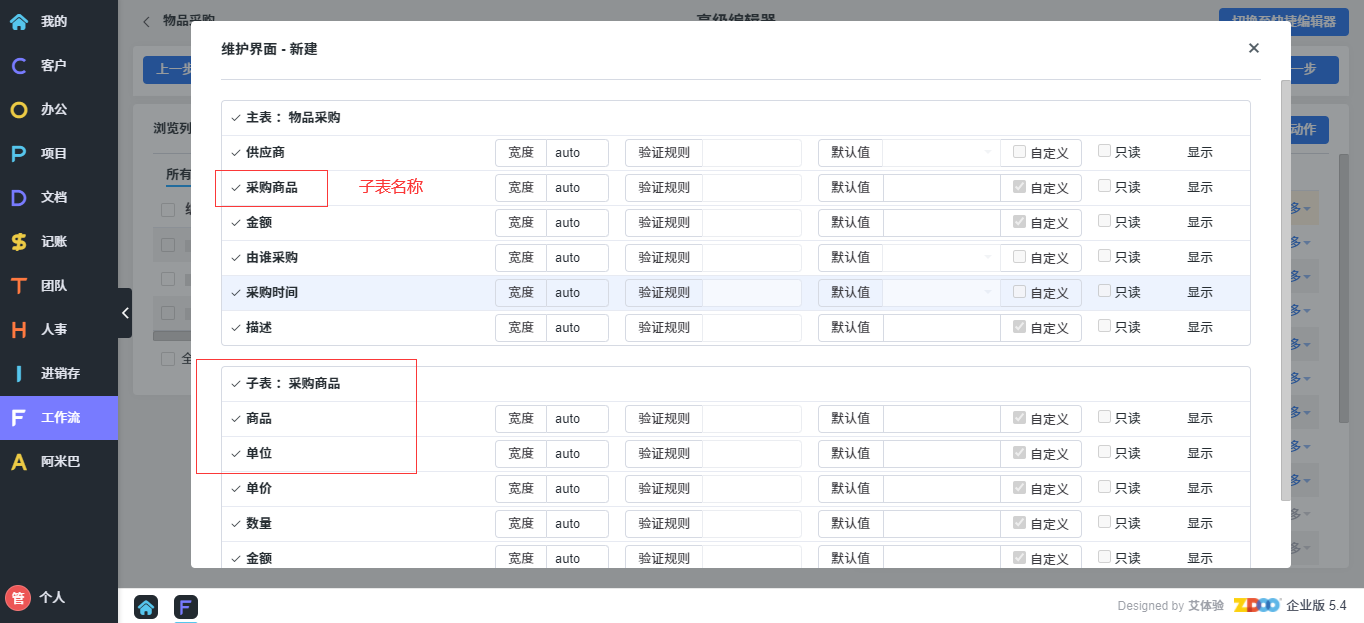
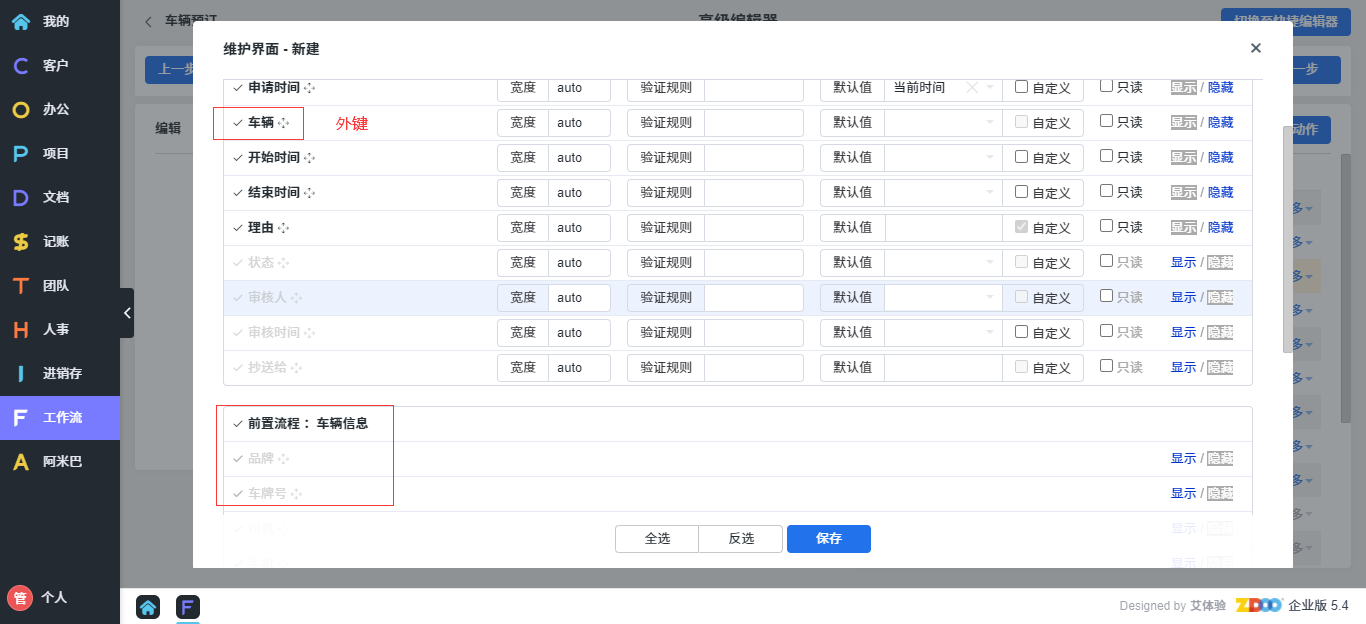
查看详情界面略微特殊,需要设置字段的显示位置,默认有基本信息和详细信息两个区块。可以通过自定义区块标签替换基本信息区块,实现多区块多标签自定义。
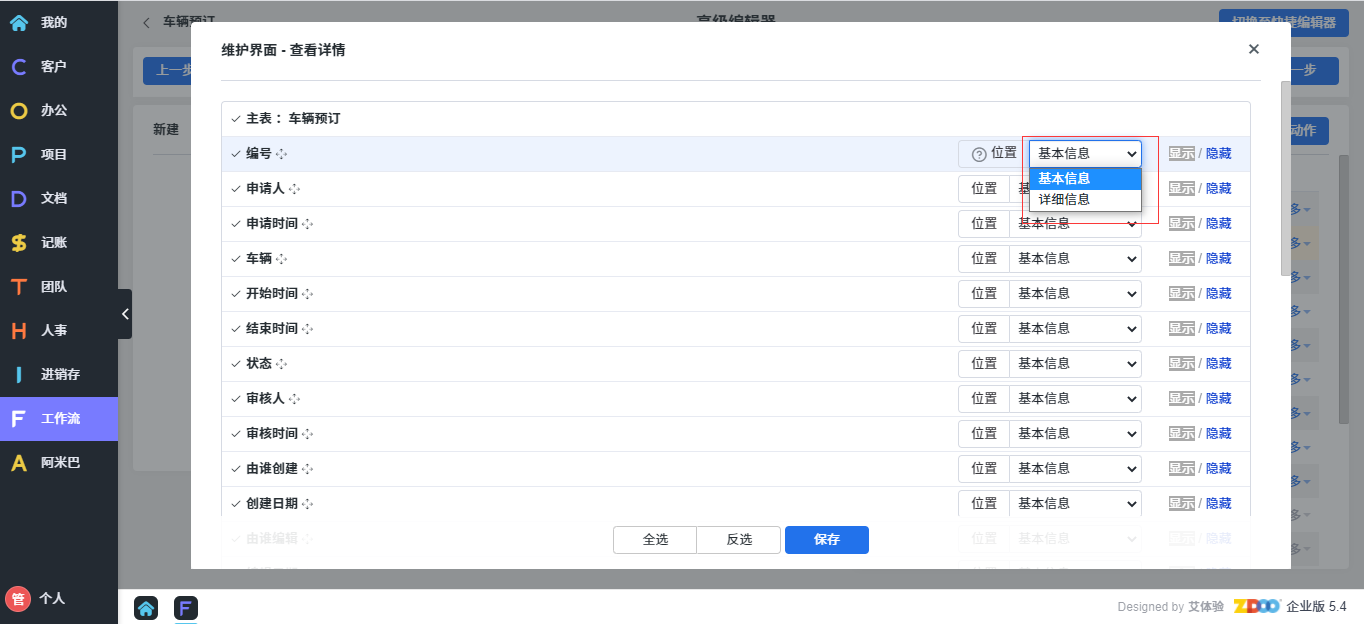


触发条件&扩展动作
触发条件即设置显示或可用该动作的条件。比如状态为待审核,同时当前用户为审核人时,该动作是可用的。触发条件的条件类型也可以选择通过手写sql查询语句进行判断。
扩展动作指的是动作执行结束后,关联进行的操作。扩展动作中同样存在触发条件的设置(不设置即无条件执行),值得注意的是,此触发条件是在动作执行前判断是否执行该扩展动作,而不是动作执行结束后判断。扩展动作可以对表进行新增、编辑、删除操作,可选择的表包括工作流模块生成数据库表和部分zdoo模块的数据库表。新增时需要注意选定表的字段限制,如必填的字段必须插入,限定插入某些字符串的字段要插入符合要求的字符串;编辑和删除可以设定扩展动作是否发生的条件,此处一般要进行设置,否则会编辑或删除所有数据。
触发条件和扩展动作配合即可实现流程的流转,详见常见问题1。



数据校验
数据校验主要用于如车辆预订时,意向车辆是否已借出等类似场景。需要注意的是,当满足设定条件时,表单将不会提交,而非相反。


界面联动
界面联动可以设置当某个字段等于某个值时,设定字段显示或隐藏。比如当使用类型为盖章时需要显示盖章时间,隐藏借出时间,使用类型为借出时则相反。源字段和目标字段来自该动作界面的显示字段。

设置提醒
设置提醒作用类似于抄送给字段,用于动作执行后为相关人员发送弹窗或邮件提醒。

CSS&JS
可以通过手写CSS和JS代码自定义样式和交互,此处的CSS和JS设置是局部设置,仅对当前动作的页面生效。

(4)标签设计
标签即一个菜单,通过设置检索条件筛选该标签下要展示的数据。设置不同用户的标签浏览权限后,即可控制不同用户的数据浏览权限。


(5)更多设置
更多设置包含跨流程设置、报表设置、显示值设置、导出设置、搜索设置、JS,CSS六个部分。
跨流程设置:
跨流程设置应用场景,如内置车辆信息(前置流程)、车辆预定流程(后置流程),车辆信息需要预先添加维护,车辆预订中可以选择添加维护好的车辆进行预订,与之类似的场景比如招聘管理(前置流程)、内推管理等(后置流程)。
跨流程设置在前置流程中设置,后置流程中外键字段的控件应为下拉菜单或单选按钮,数据源应为前置流程。

动作中的四个选
择可以设置前置流程与后置流程的关联关系。其在系统中的展现形式如下:


报表设置:
自定义报表功能,可以方便用户对数据进行统计。报表可以设置饼状图、折线图、柱状图三种展现形式,维度可理解为按什么字段分类。
统计类型分为计数和求和,计数是按选定的维度,显示各维度的数据条数;求和还需要选定统计数值,统计数值选定的字段需要是数字类型(小数和整数),报表统计会按选定维度将统计数值选定字段的值进行加和。



显示值设置
跨流程设置中设置了后置流程,需要启用显示值设置功能,后置流程中将会显示此处选定字段的值。


导出设置&搜索设置
动作设计启用导出动作后,需要在此处启用导出功能,并设置流程需要导出的字段。
启用搜索功能后,流程列表页面可以使用选定的字段搜索数据。



全文检索
5.6版本后,全局搜索时可以搜索自定义流程中的数据。需要在更多设置的全文检索中保存检索字段,然后重建索引后生效。设置字段时,标题字段的权重大于内容字段,会在检索结果中优先显示。
注意:重建索引仅第一次设置时操作一次即可,之后无需进行此操作。内置工作流没有全文检索这个设置,因为默认就是可搜索的。


JS&CSS
可以通过手写CSS和JS代码自定义样式和交互,此处的CSS和JS设置是流程全局设置,加载到所有页面。

4、发布流程&权限配置
发布流程

后台管理-权限(超级管理员登录),为各权限组分配对应权限。

发表评论